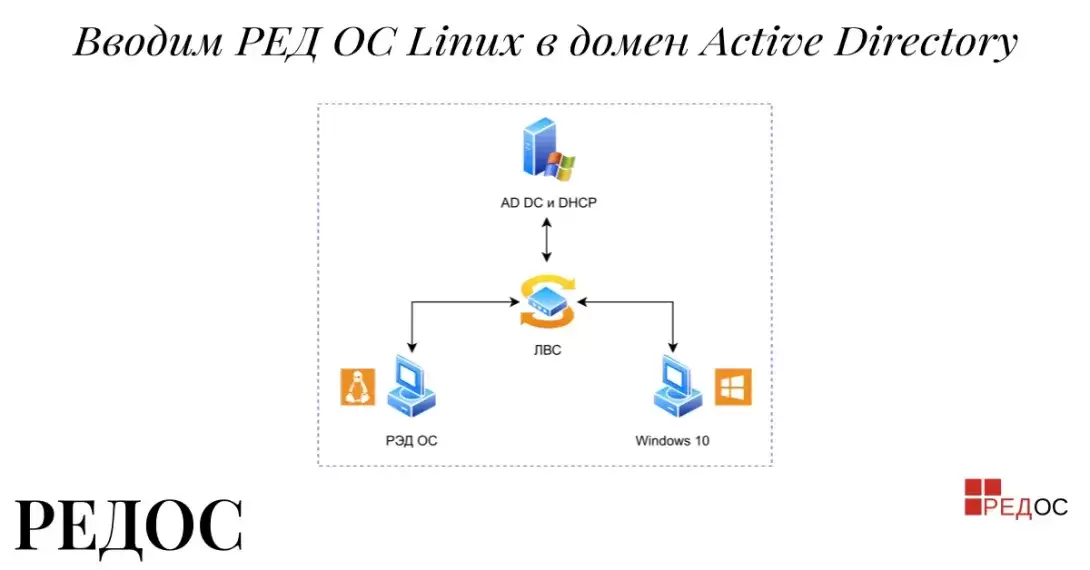
Вводим РЕДОС Linux в домен Active Directory. Работа в РЕДОС Linux. Часть 3
В прошлой статье Установка DHCP-сервера в Active Directory из PowerShell мы установили и настроили DHCP-сервер на контроллер домена нашей виртуальной организации soft.altuninvv.ru.
Импортозамещение процесс постепенный – нельзя просто взять и перейти на отечественные операционные системы (Linux). Потребуется много времени на обучение администраторов, пользователей и перевод рабочих мест и серверов на новое ПО.
Тем не менее начинать с чего-то нужно! Самым логичным выглядит постепенный перевод рабочих мест, в нашем случае на РЕДОС, и ввод в уже существующий домен Active Directory.
Сегодня мы введем в домен виртуальную машину с РЕДОС Linux, установку которой мы уже рассматривали в статье Установка РЕДОС Linux. Работа в РЕДОС Linux. Часть 1.
Настройка сети в РЕДОС Linux на использование DHCP
Для начала настроим локальную сеть ПК с РЕДОС на использование DHCP для получения сетевых настроек:
Откроем консоль
Перейдем в консоль администратора:
suПроверим настройки сети:
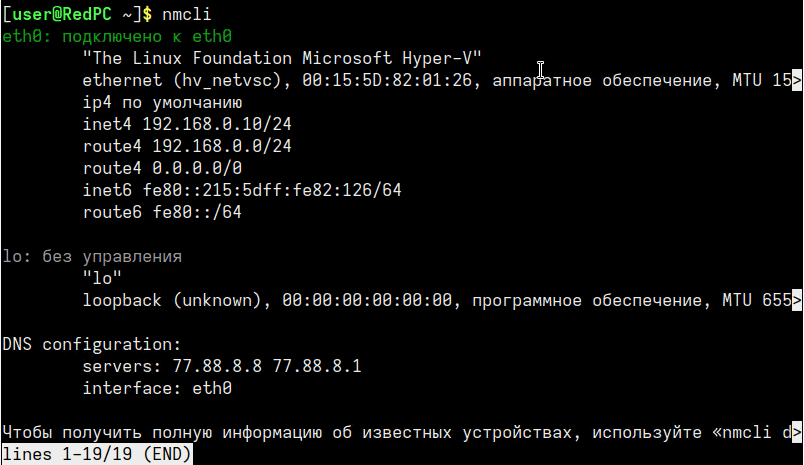
Настроим использование DHCP-клиента, определим UUID интерфейса:
nmcli con
Удалим интерфейс:
nmcli con delete uuid uuid_из_предыдущей_командыПерезагрузим ПК:
sudo rebootПосле перезагрузки проверим настройки сети:
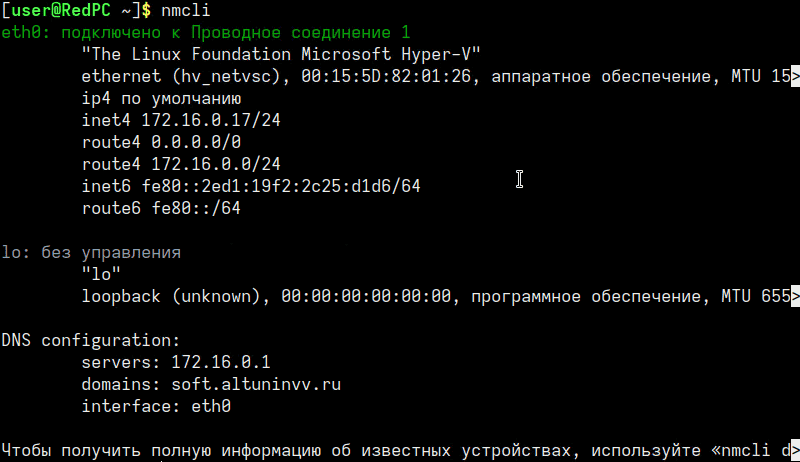
Интерфейс успешно получил адрес посредством DHCP.
Вводим REDOS в домен Active Directory
Прежде чем продолжить обязательно установим свежие обновления:
suПосле установки обновлений – продолжим.
Обратите внимание, ввести в домен ПК вы можете только в том случае, если у вас домен работает в режиме Windows Server 2008 или выше!
Для ввода воспользуемся утилитой встроенной утилитой
Ввод ПК в домен
Откроем меню Пуск – Системные – Ввод ПК в домен
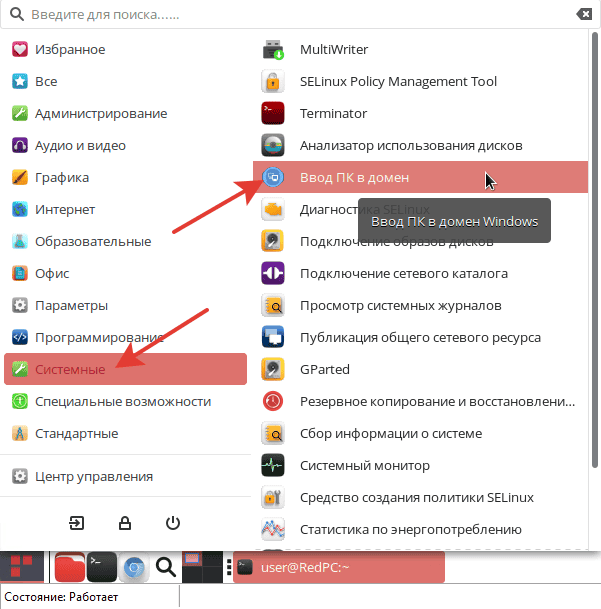
Введем пароль администратора:
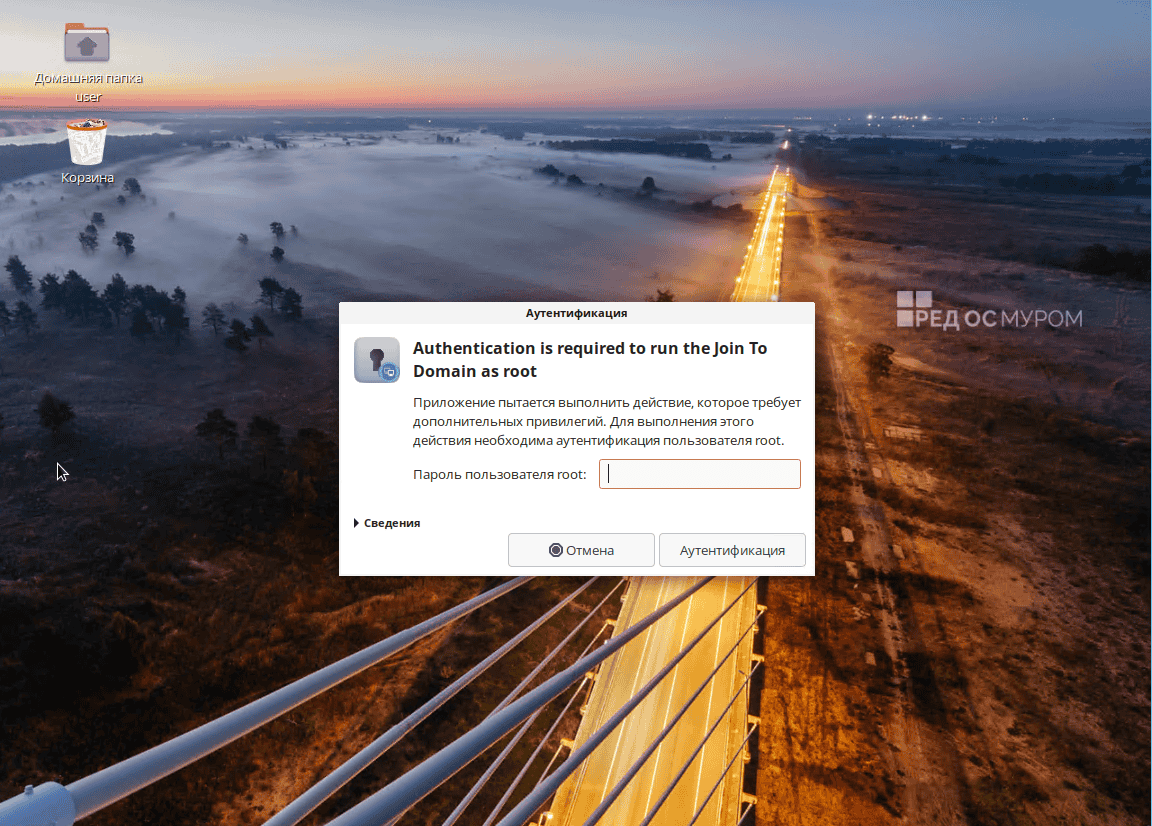
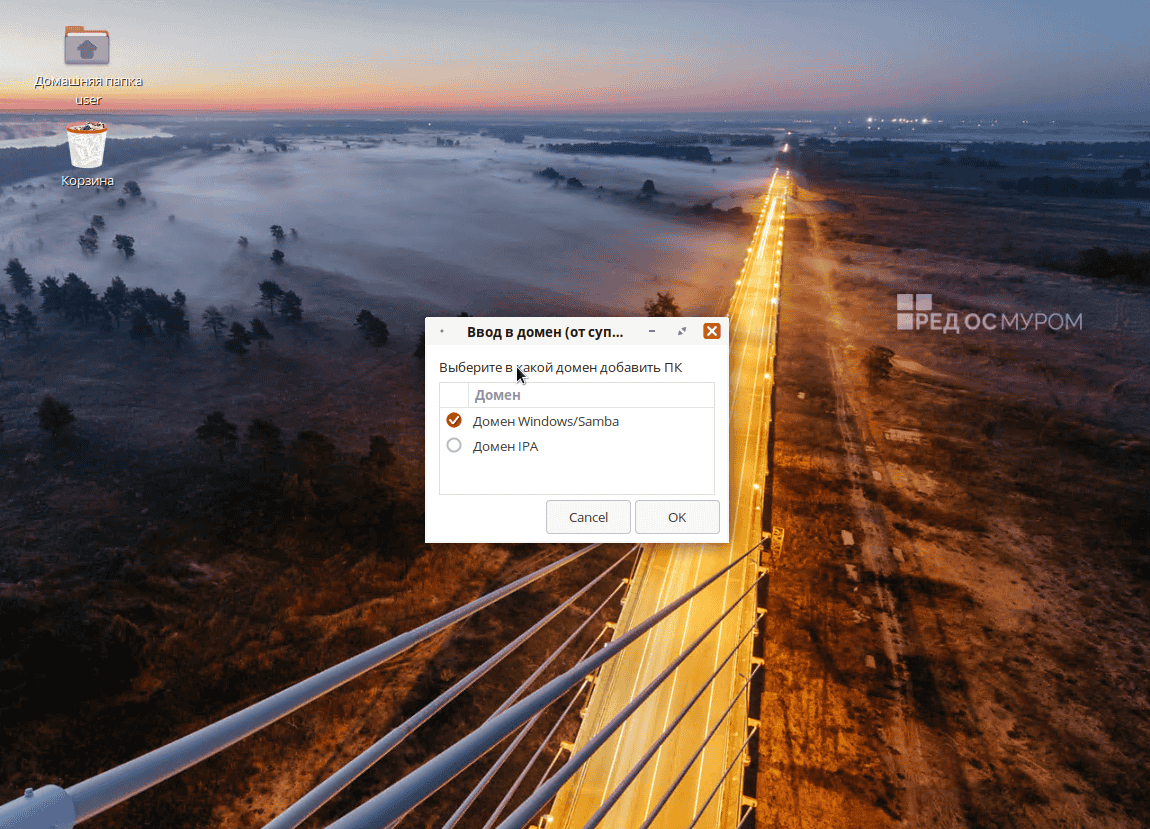
Нажмем Ок
Если нужно - меняем имя ПК, мы оставим как есть.
Введем имя администратора домена и его пароль:
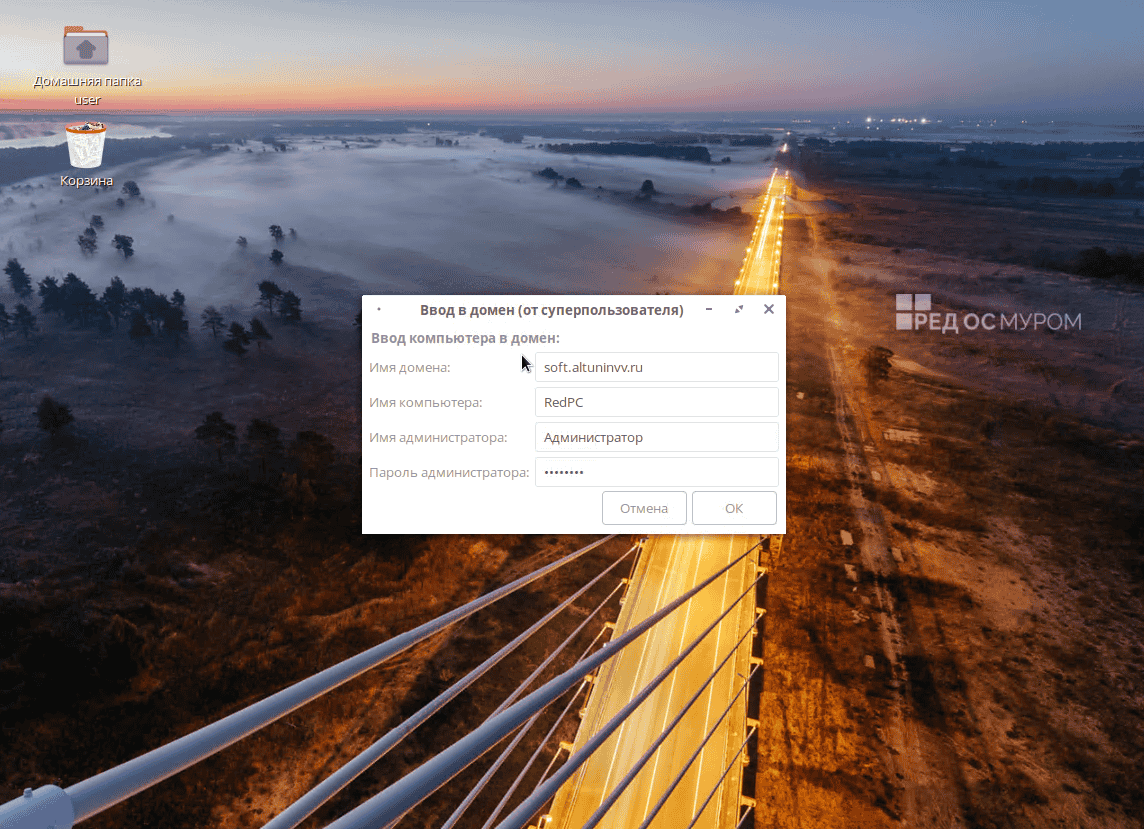
Нажмем Ок
Будет запущена настройка:
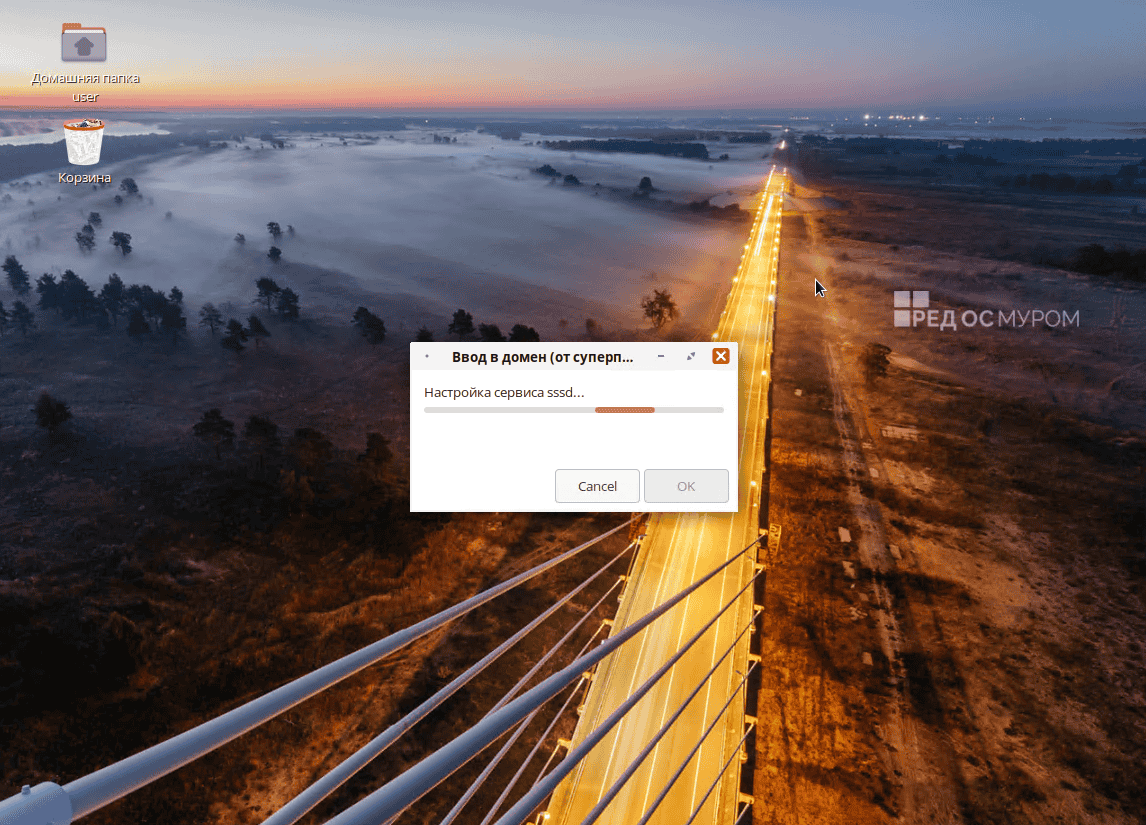
По окончании процесса откроется окно:
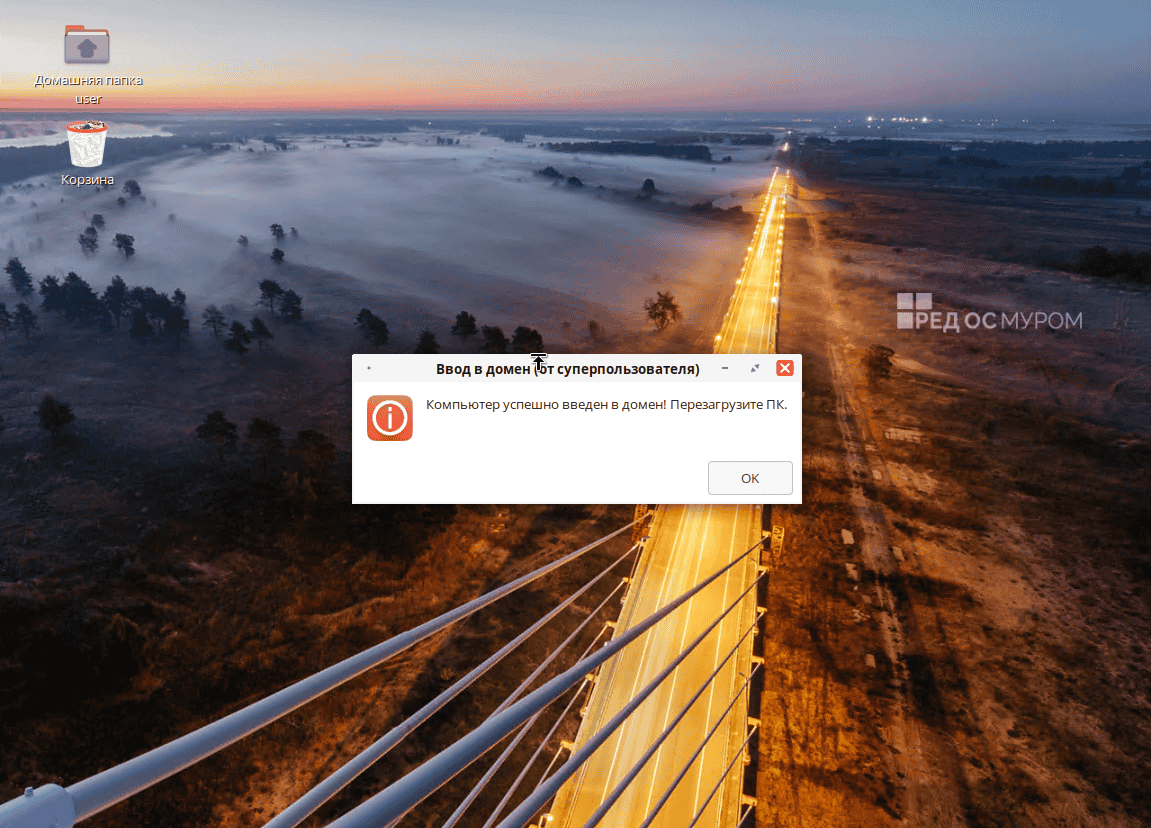
Нажмем Ок и перезагрузим ПК.
После перезагрузки мы можем зайти под пользователем домена.
Для начала зайдем как Администратор
На экране входа нажмем
Нет в списке?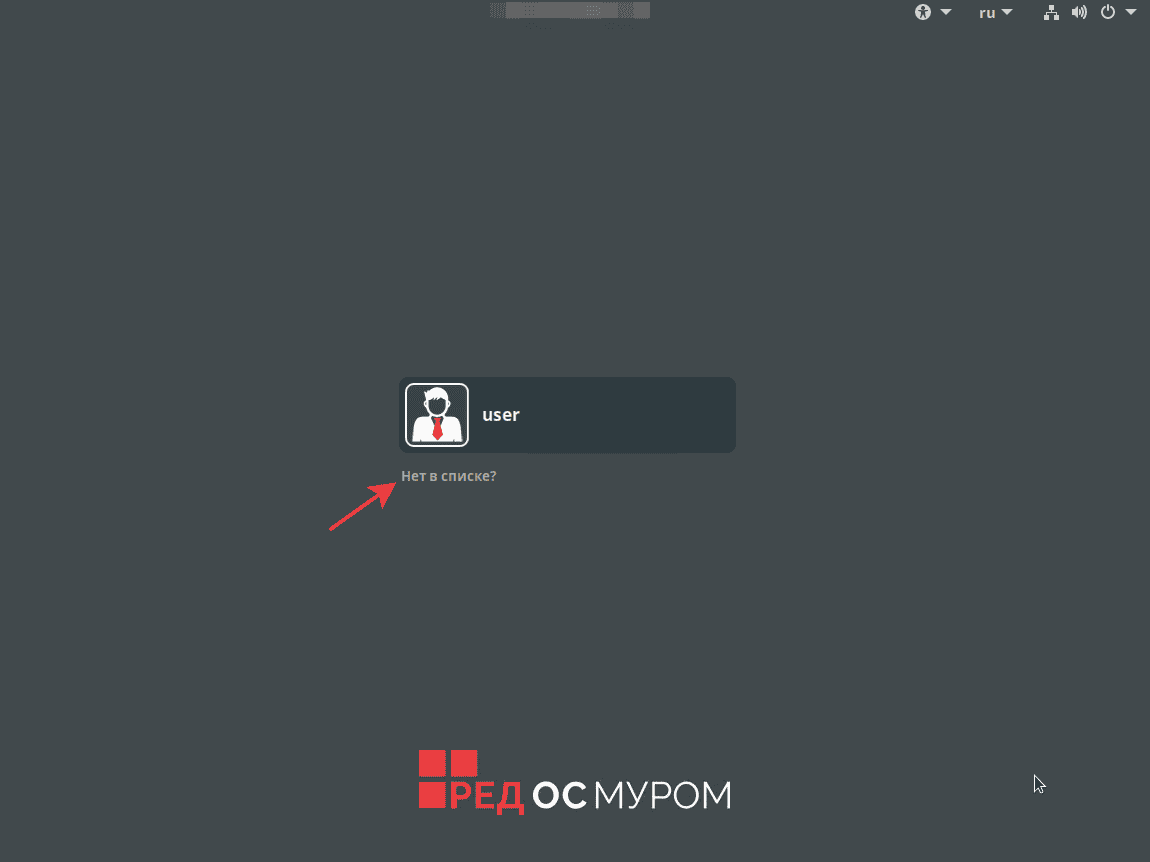
Введем имя пользователя как:
Администратор@soft.altuninvv.ruВведем пароль пользователя:
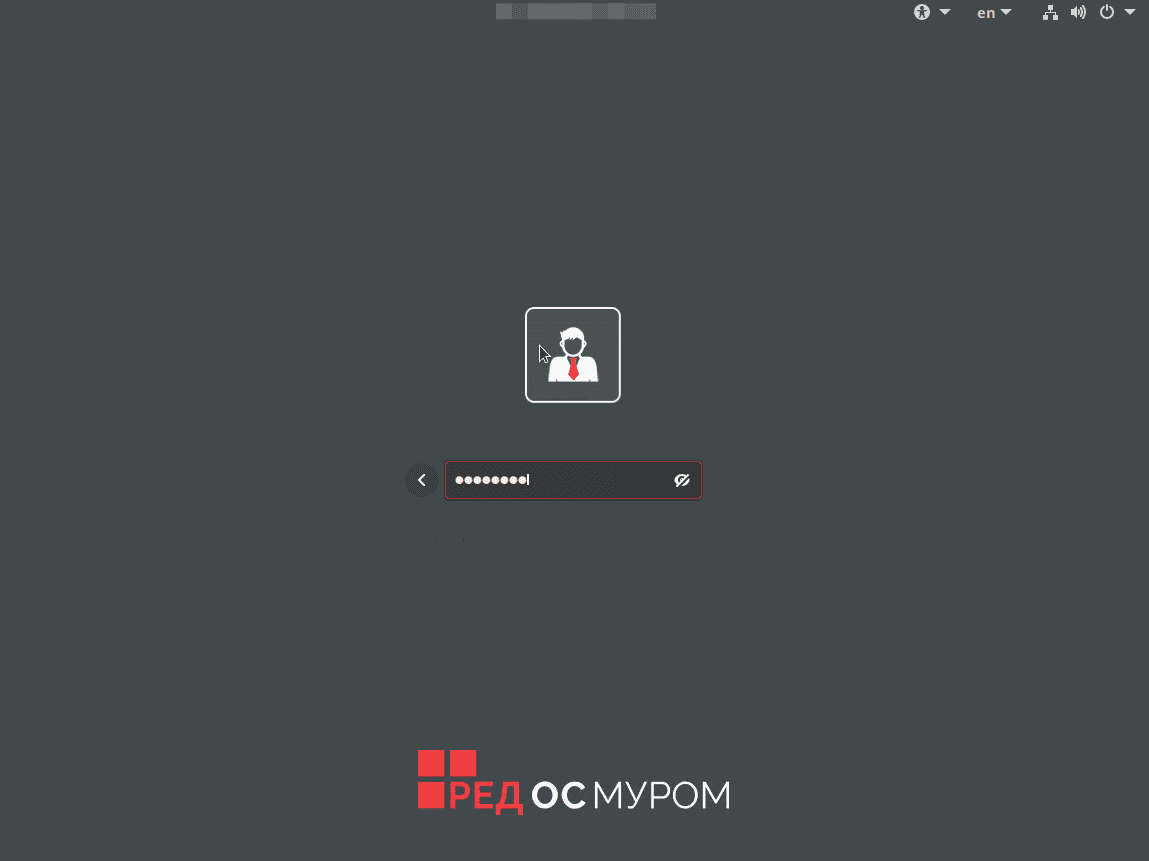
Нажмем Enter
Начнется создание профиля пользователя:
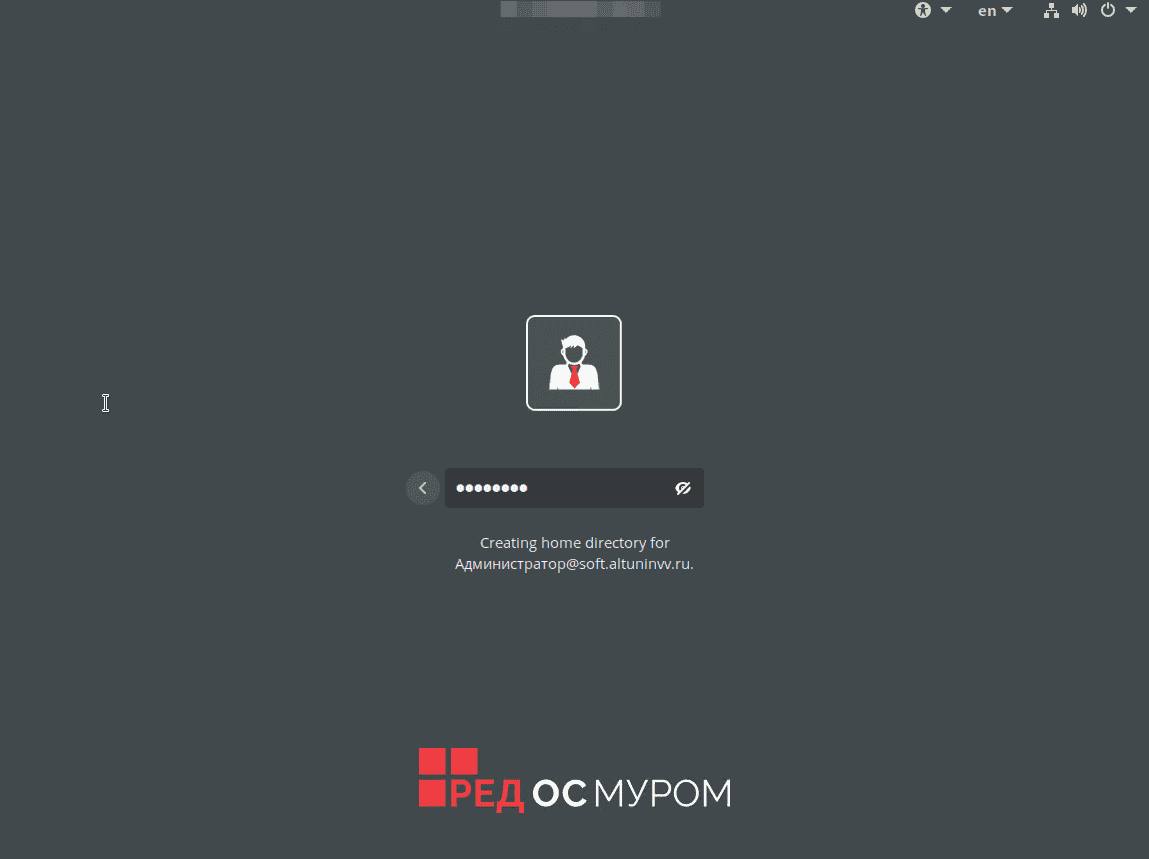
После чего откроется рабочий стол РЭДОС.

Проверка прозрачной авторизации
Давайте откроем сетевую папку.
Откроем консоль и введем:
caja smb://sd-server-1Откроется список папок.
Мы можем открыть папку доступную администратору, например, у меня это папка share
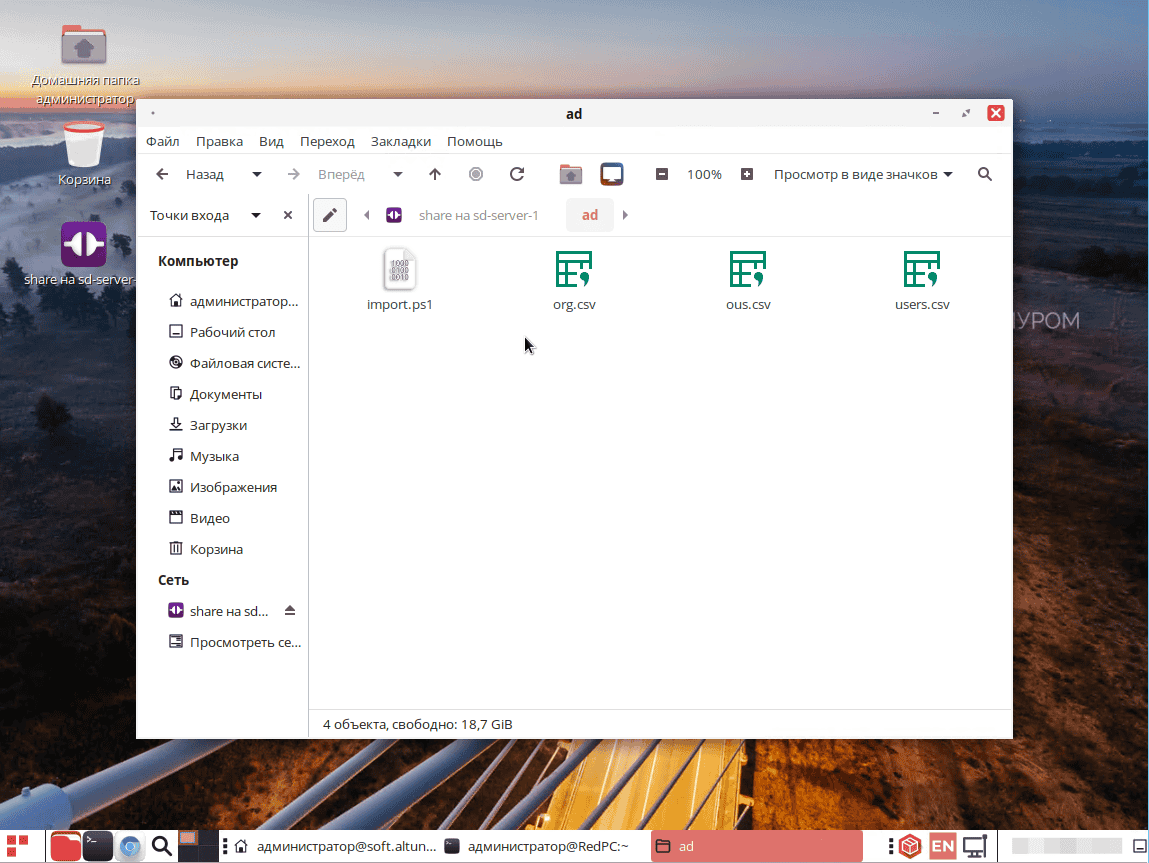
Обратите внимание, вы должны указывать именно имя сервера, если мы просто укажем его ip-адрес, то нам нужно будет ввести пароль:
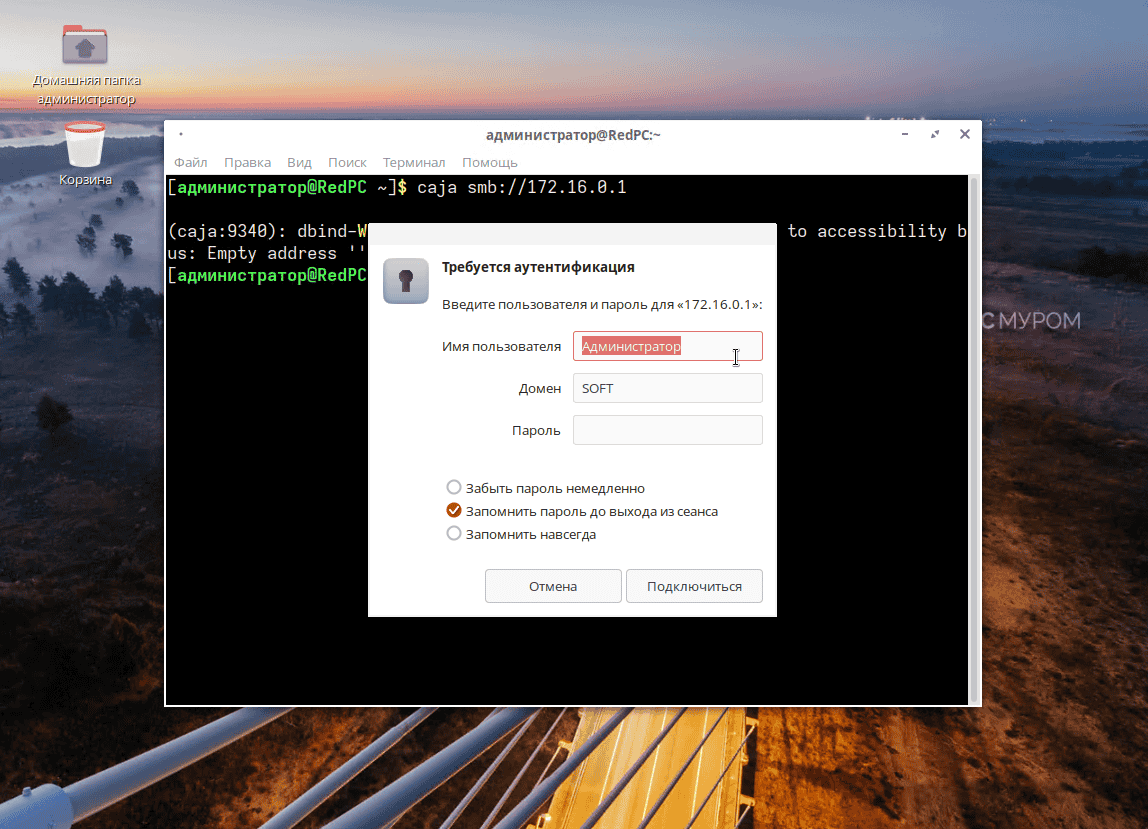
Проверяем запись ПК в домене
При присоединении к домену в AD были созданы учетные записи для нашего ПК, давайте проверим их:
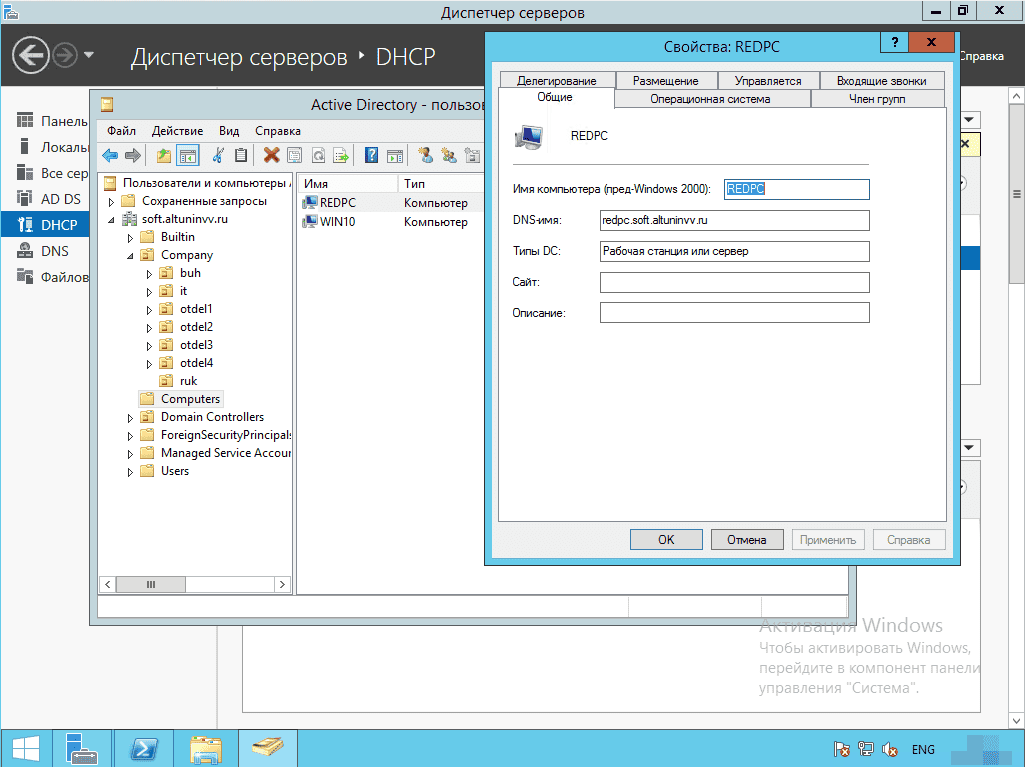
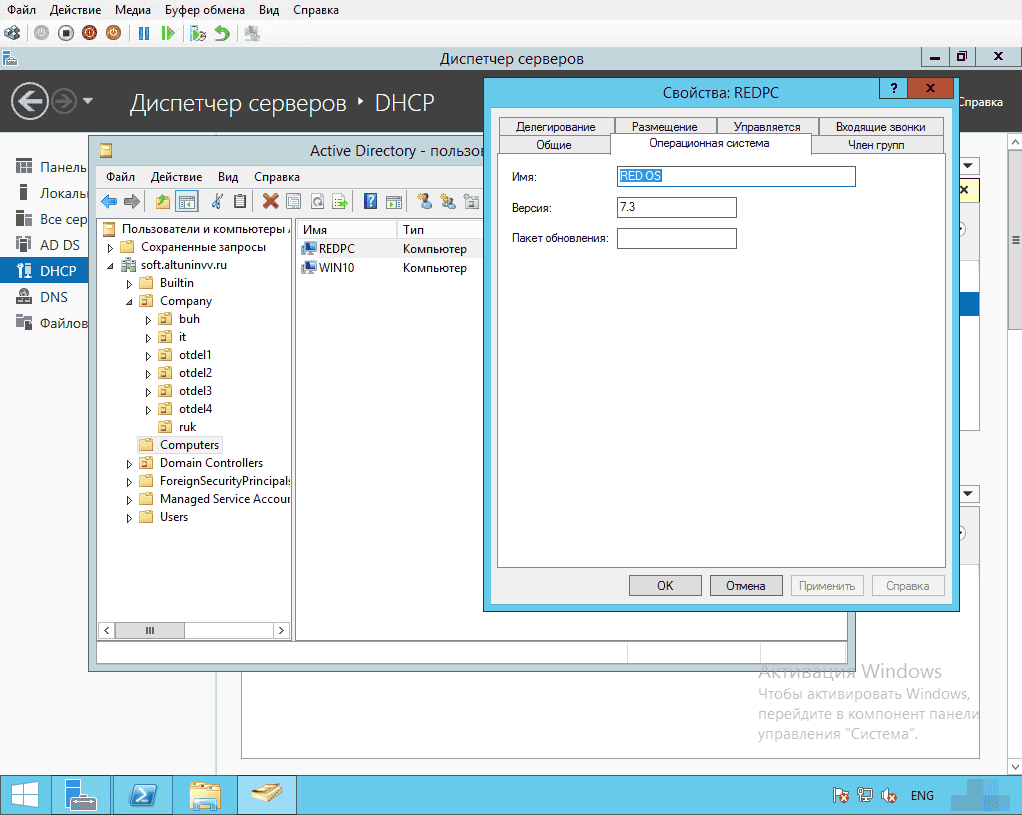
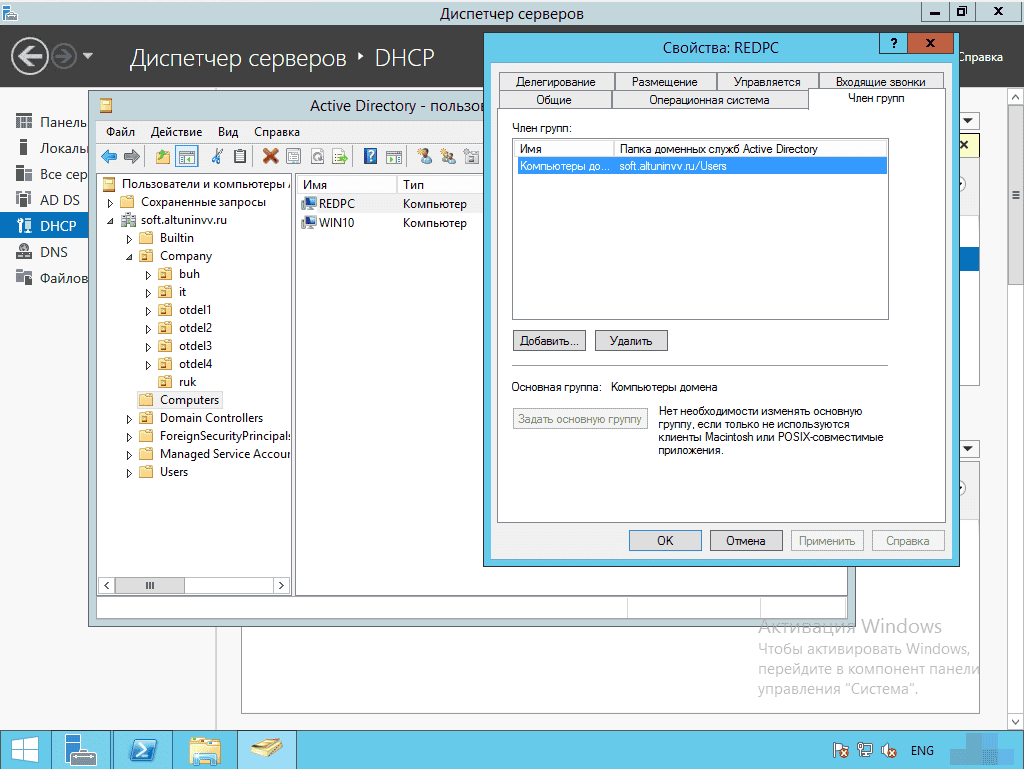
В DNS тоже была создана запись для нашего ПК:
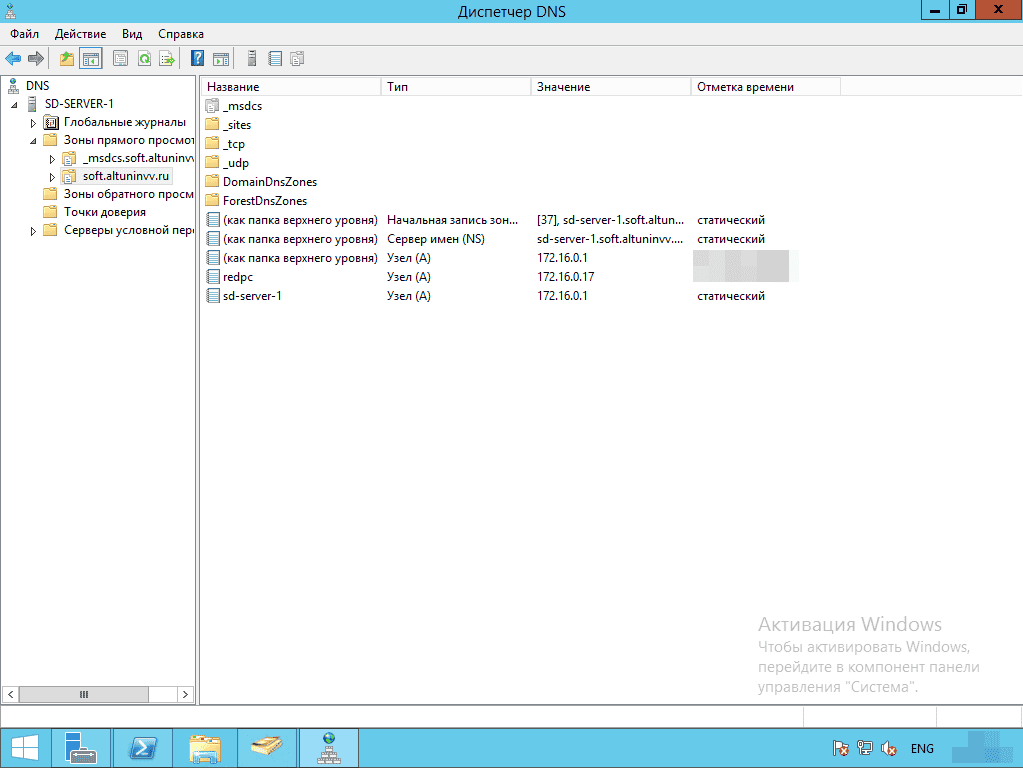
Вход без ввода имени домена
Попробуем зайти как обычный пользователь:
AntonovMD@softВсё работает.
Даже если мы просто зайдём как:
AntonovMDМы сможем авторизоваться!
Даже если мы заходим просто как новый пользователь, например:
PanovAMТо вход будет произведен, после ввода в домен, необязательно указывать домен после имени пользователя!
Папки пользователей
Обратите внимание на ПК, в папке /home были созданы папки с профилями и настройками для вошедших пользователей:
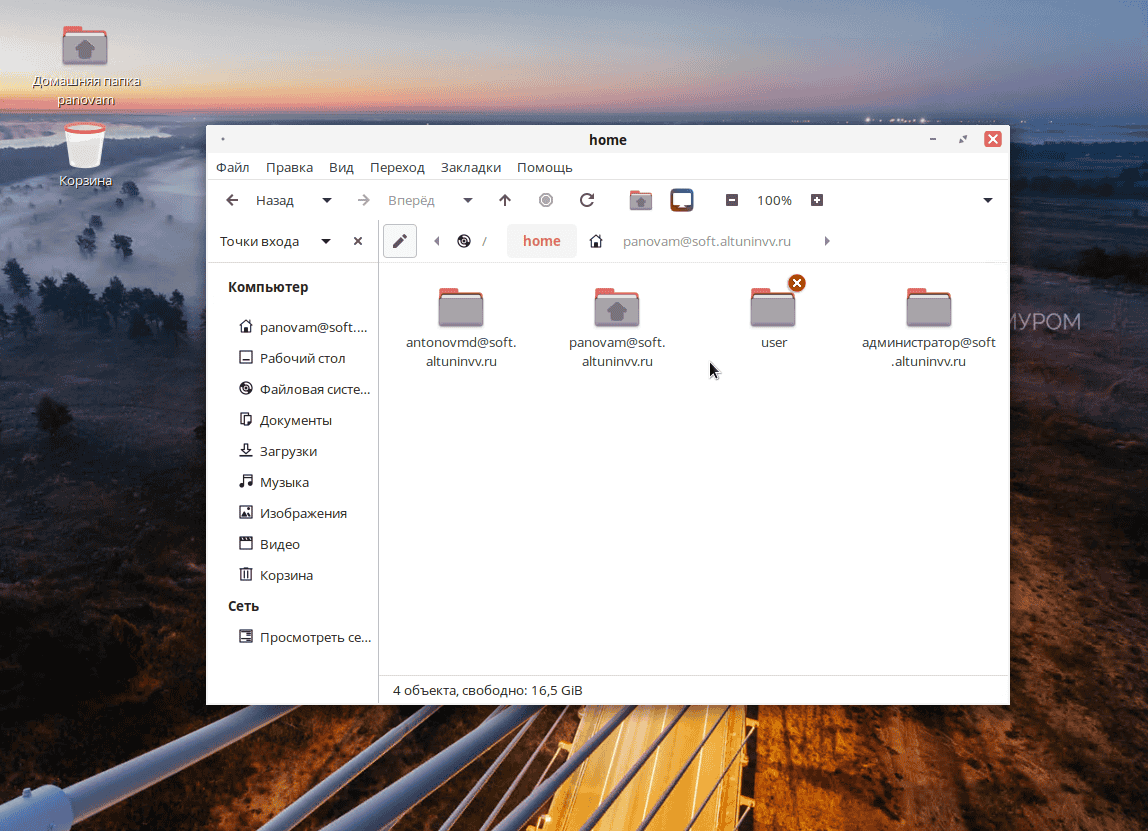
Заключение
Сегодня мы рассмотрели включение ПК с операционной системой РЕД ОС Linux в домен Active Directory:
Настроили RED OS на получение ip-адреса от DHCP-сервера Active Directory;
Установили обновления;
С помощью утилиты Ввод ПК в домен введи ПК в домен Active Directory;
Зашли как администратор домена;
Зашли как обычный пользователь;
Проверили в домене и DNS для нашего ПК.

Добавить комментарий